
今回は新たに導入した写真編集ソフトのDxO FilmPack 8(ディーエックスオー フィルムパック 8)の特徴や使い方・無料体験版の入手方法等を詳しく解説していきます。
Contents
DxO FilmPack 8とは

DxO FilmPack 8はフランスのパリのソフトウェアメーカーであるDxO Labsからリリースされているデジタル写真を銀塩写真のように仕上げることのできるフィルムシミュレーションソフトです。
DxO Labsといえば、ノイズ除去や光学補正の高い技術力を持っており、同社のPhotoLabやPureRAWではその技術を惜しみなく発揮して高い評価を得ていますが、このFilmPackは独自の測定方法を用いてフィルム写真の色調やノイズ感を忠実に再現しており、他社のフィルムシミュレーションソフトの上を行く優れたソフトに仕上がっています。
最新バージョンのDxO FilmPack 8は2025年10月2日に発売されました。
Windows・macOSに対応しており、日本語にも最適化されています。
DxOのソフトは他にもPhotoLab・Nik Collection・PureRAW・ViewPointがリリースされています。
DxOセール情報

DxO ホリデーセール2025が開催中、最大25%OFF+最長プレミアムサポートの特典付!!
- 新規ユーザーはアプリを複数同時購入+割引クーポン使用で合計金額から25%OFF
- 既存ユーザーはアプリを複数同時購入で合計金額から20%OFF
- 新規ユーザーはアプリを単体購入+割引クーポン使用で20%OFF
割引クーポンコード:E-M-WONDERFUL26
\2026/1/7まで/
DxO FilmPack 8の特徴
DxO FilmPack 8には以下の特徴があります。
100種類以上の銀塩フィルムのプロファイルを再現
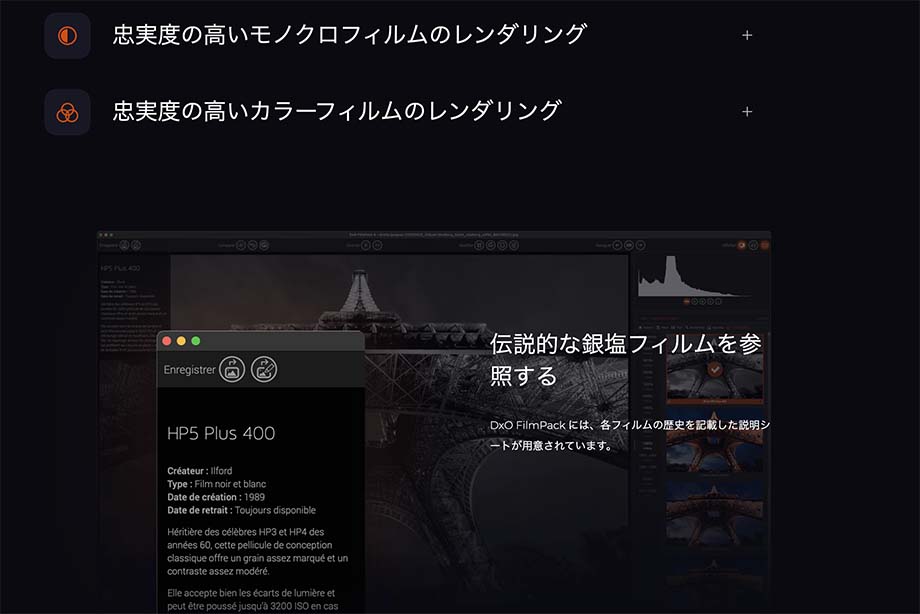
DxO FilmPack 8に収録されているフィルムレンダリングはDxO Labs社がフィルム写真を独自のプロセスで完全に解析し色調やノイズ感を忠実に再現しており、デジタル写真をリアルな銀塩写真に仕上げることができます。
フィルム写真愛好家の方はその再現性に満足することはもちろんですが、フィルム写真に触れたことのないデジタル写真ユーザーはフィルム写真の味わいに触れ、新たな喜びを知ることができます。
DxO FilmPack 8にはカラー・モノクロ合わせて153種類のフィルムレンダリングが搭載されており、それらを用いて作成されたプリセットは銀塩フィルム・デザイナーズフィルム・デジタルフィルム・映画フィルム・タイムマシンなどカテゴライズされており、その総数はなんと300個以上に及びます。
なお、FilmPack 8に収録されているフィルムレンダリングやフィルムプリセットに関しては後述で解説・作例を紹介しています。
明度マスク
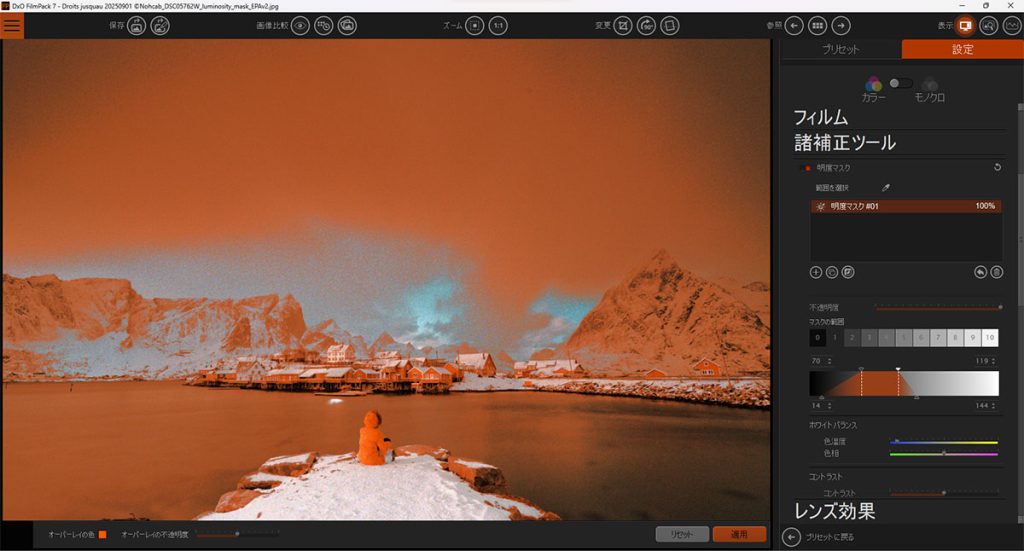
DxO FilmPack 7には新機能「明度マスク」が追加されました。
この機能を使えば、露出・色・コントラストの微調整が可能になりハイライトのみ暖色を強くするなど写真の特定の範囲だけを正確に補正することができます。
他の写真編集ソフトのプラグインとしても使用可能
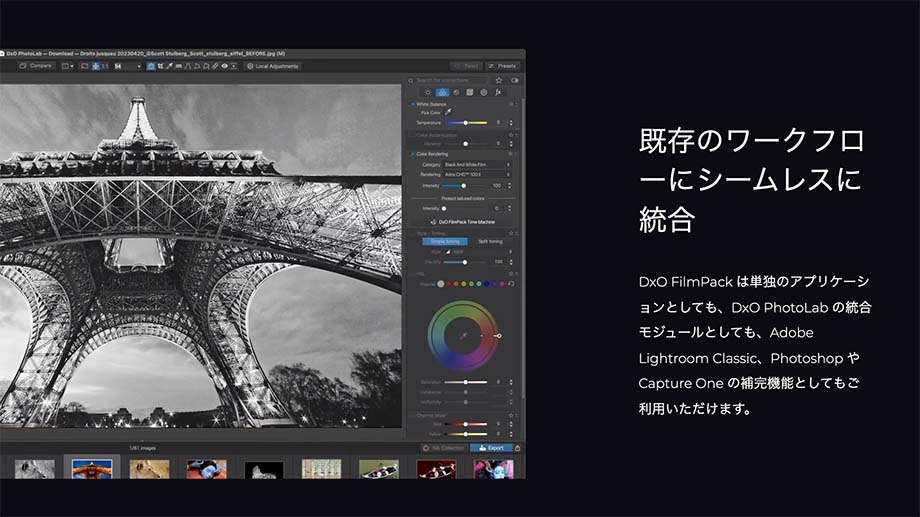
DxO FilmPack 8はスタンドアローンアプリと使用するだけでなく、Adobe社のLightroom ClassicやPhotoshop、DxO PhotoLabのプラグインとして使用することができます。
そのため、現在Lightroomを使って写真を管理しているユーザーでも、簡単にDxO FilmPackをワークフローに加えることができます。
なお、DxO PhotoLab 9でプラグインとして使用する場合はFilmPackの編集機能がPhotoLabの編集ツール内に自動的に組み込まれ、PhotoLabの編集機能を強化することができます。
写真編集機能やさまざまな効果でより自分好みのフィルム風写真を作成可能
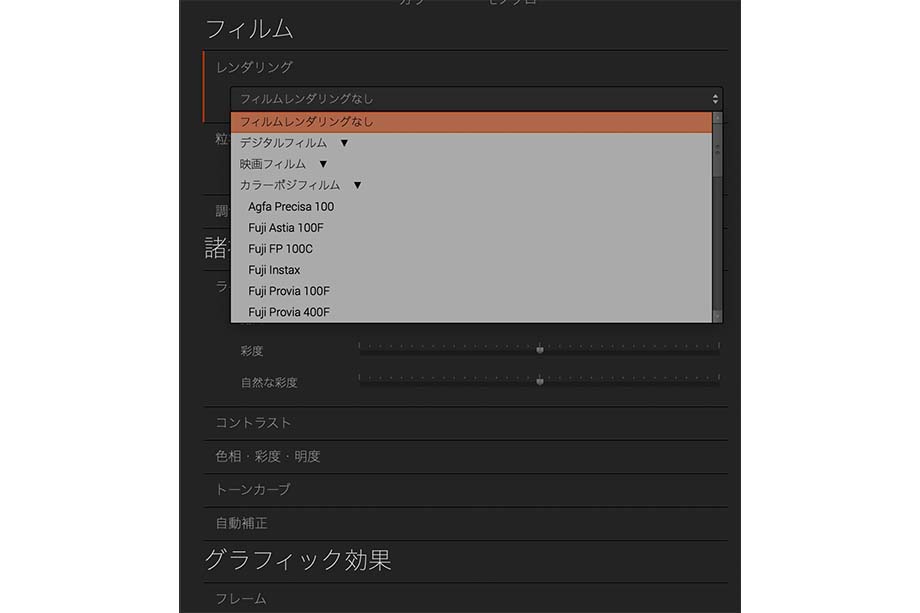
DxO FilmPack 8には編集機能も多数備わっています。
DxO FilmPack 8はフィルム写真風のプリセットやプロファイルを適用するだけでなく、さまざまな編集機能や効果を適用して自分好みの写真に仕上げることもできます。
一般的な露出や彩度・コントラストの補正ツールはもちろん、フレームやテクスチャ・光漏れ・フィルタなどの効果を適用することができます。
30日間使用可能な無料体験版あり
DxO FilmPack 8は公式サイトで30日間無料で使用できる体験版をダウンロードすることができます。
この無料体験版はスタンドアローンソフトとしてはもちろん、LightroomやPhotoLabなどのプラグインとしても試用できます。
無料体験版の入手方法については後ほど解説していきます。
\20%OFFセール開催中/
DxO FilmPack 8の新機能
DxO FilmPack 8に追加された新機能を紹介していきます。
FilmPack 8の新機能
- タイムワープ(タイムトラベル・経年変化)
- Photoshopの統合パレット
- カラーネガフィルム・モノクロの新しいレンダリング
- タイムマシンモードのアップグレード
- クリエイティブエフェクトの高解像度化
- 新しいフィルムスキャン最適化ツール
- 富士フィルムとSONYの4つのレンダリングを追加
タイムワープ:タイムトラベル

タイムトラベルは1827年から2020年までの200年間をタイムライン形式で遡って、各時代を代表するフィルムやカメラのルックを再現させる機能です。
使い方は年代を示すタイムトラベラースライダーを変化させたい年代に動かして適用するだけ画像が昔の写真のように変化します。
タイムマシン機能と使用できるプリセットは同じですが効果をすぐに確認して使用できるので、たくさんのプリセットを試したい方におすすめです

オリジナル画像

タイムトラベル:1981年 B Sand適用
タイムワープ:経年変化

経年変化はタイムライン形式で画像を段階的に経年変化させる効果を与える機能で、経年劣化スライダーを動かしていくと画像が色褪せたり、摩耗したり、痛んでいく様子を表現します。
また、劣化の仕方はランダムに表示されるので画像ごとに違った味わいが表現されます。


オリジナル画像

経年変化適用後
Photoshop内での統合パレット
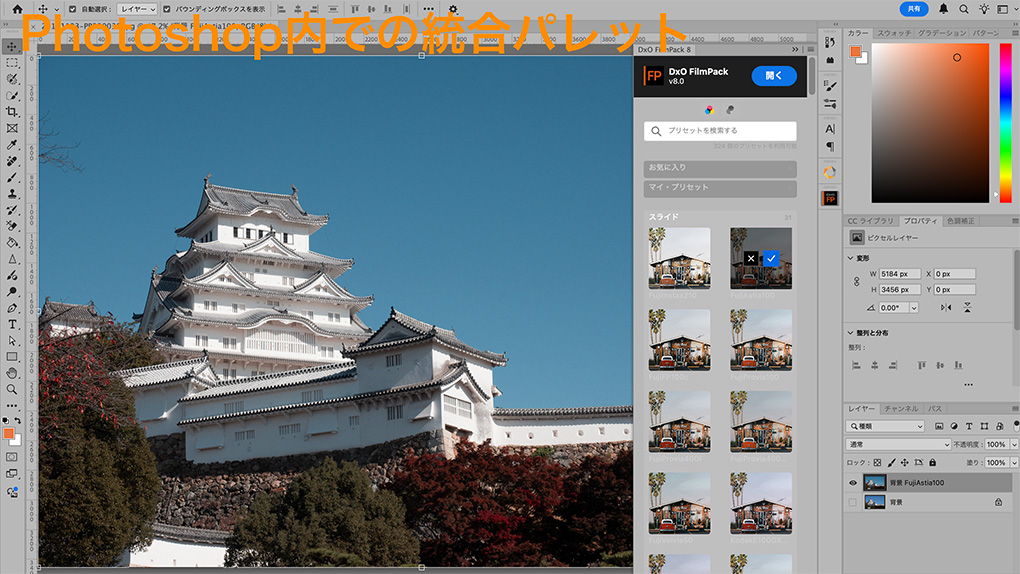
旧バージョンではPhotoshopのプラグインとしてスタンドアローン版を起動させる必要がありましたが、DxO FilmPack 8ではPhotoshop内で統合パレットが表示され、直接プリセットの適用が可能になりました。
適用したプリセットは新規レイヤーが作成されるので簡単に削除できます。
また、スマートオブジェクトに対してプリセットを適用した場合、FilmPack 8のアプリを起動させ、画像を細かく調整することもできます。
新しいレンダリングが15個追加

カラーフィルム・モノクロフィルムに新しいレンダリングが15個追加されました。
ポイント
- カラーネガフィルム:AMBER D100・AMBER D400・AMBER T200・AMBER T800・CINESTILL 800TUNGSTEN・HARMAN PHOENIX 200・ILFORD ILFOCOLOR RETRO 400・LOMOGRAPHY COLOR NEGATIVE 400・LOMOGRAPHYCOLORNEGATIVE 800
- モノクロフィルム:LADYGREYB&W 120 ISO 400・BABYLON KINO B&W 35 MM ISO 13・B&W ORCA 110 ISO 100・ POTSDAM KINO B&W 35 MM ISO 100・ROLLEI SUPERPAN 200・KODAK T-MAX PRO 3200
タイムマシンモードのアップグレード
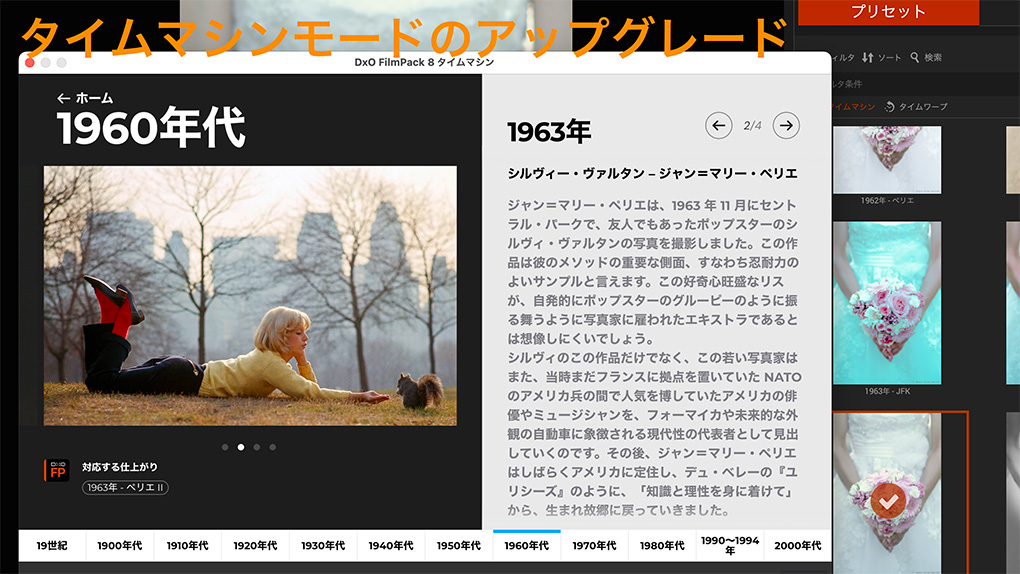
FilmPackの人気機能「タイムマシーンモード」がアップグレードされ、新たにポートレートのテーマが追加、WEBビューでの閲覧に対応しました。
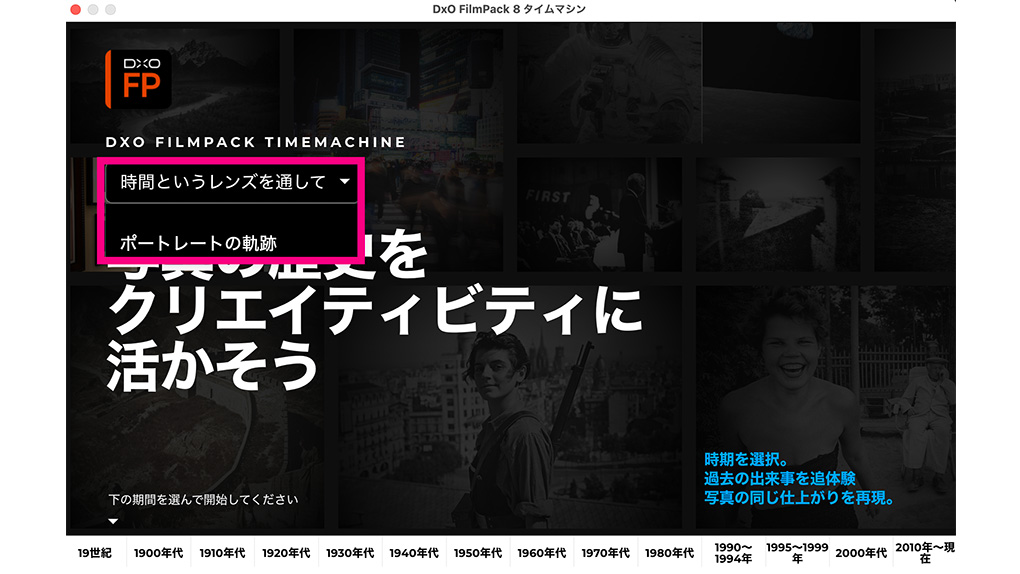
タイムマシンを始めるとまず旧バージョンにもあった「時間というレンズを通して」と新たに追加された「ポートレートの軌跡」のいずれかのテーマを選択します。
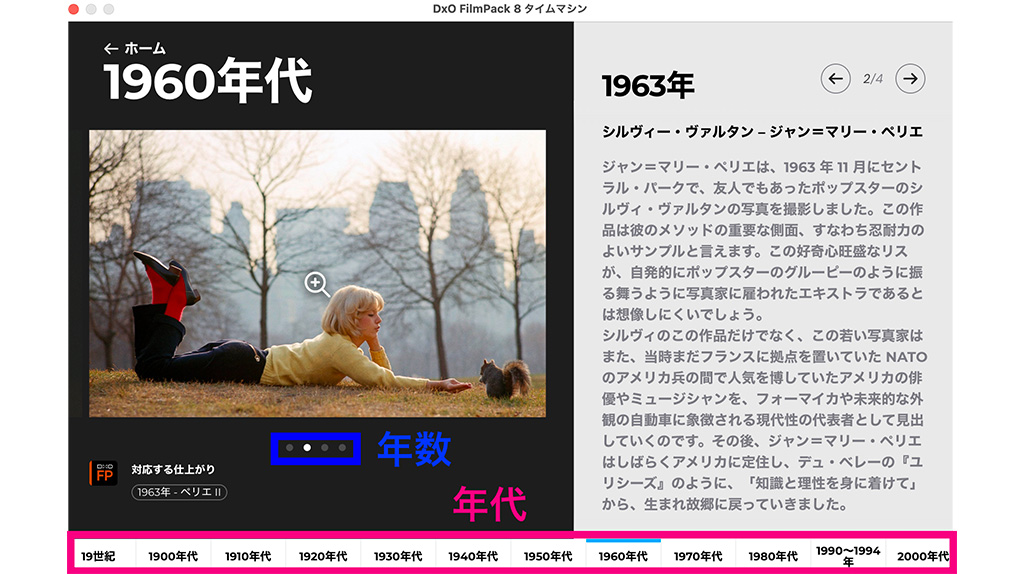
年代と年数を選択すると画像に効果が適用されます。
タイムマシーンモードはそれぞれの時代の写真に関するストーリーが表示されるので、写真史を学びながら自分のスタイルに合ったルックを見つけられます。
クリエイティブエフェクトの高解像度化
DxO FilmPackにはフレーム・テクスチャ・光漏れといったグラフィック効果やフィルタ・クリエイティブヴィネット・ブラーといったレンズ効果がありますが、これらの効果が昨今の高解像度のデジタルカメラのRAWデータに対応するようアップデートされました。
新しいフィルムスキャン最適化ツール
スキャンしたフィルムやネガフィルムの画像を専用のパレットを使用して簡単に編集できるようになりました。
ネガ画像を反転させるツールやトーンカーブ専用のプリセットが用意されており、色再現を正確に行えます。

富士フィルムとSONYの4つのレンダリングを追加
デジタルレンダリングに富士フィルムのReala Ace・SONYのS-Black & White・S-HighContrastMono・S-Rich-toneMonoが追加されました。
Reala Aceは富士フィルムのX-Transセンサー第五世代機で撮影されたRAWデータのみ使用可能です
DxO FilmPack 8の無料体験版の入手方法

DxO FilmPack 8の無料体験版は下記のリンクから入手可能です。
メールアドレスを入力、今すぐ、試すをクリック。
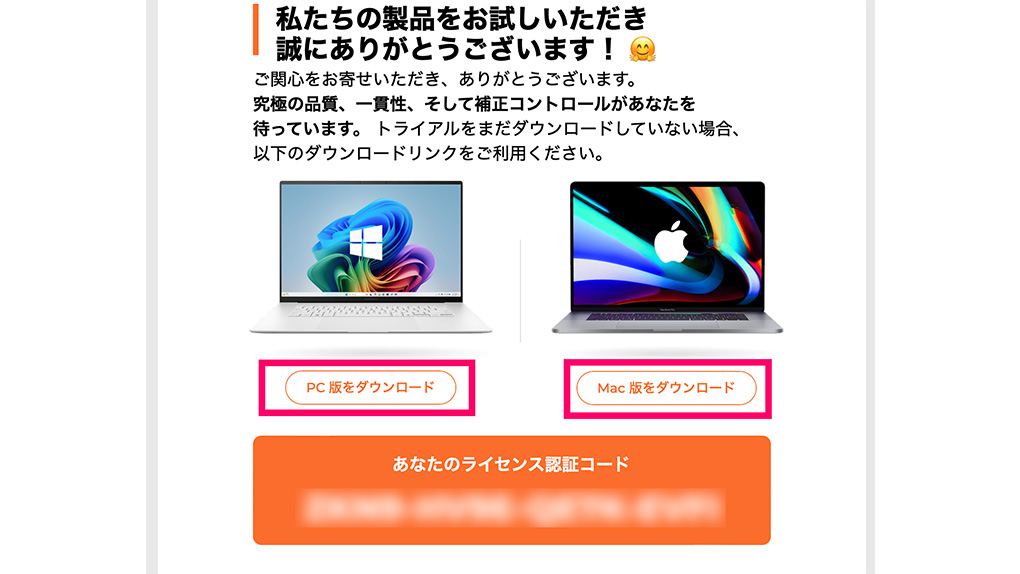
入力したメールアドレスにFilmPack 8の無料体験版のリンクとライセンス認証コードの記載されたメールが送られてきます。
PC版(Windows)・Mac版いずれかをダウンロードします。
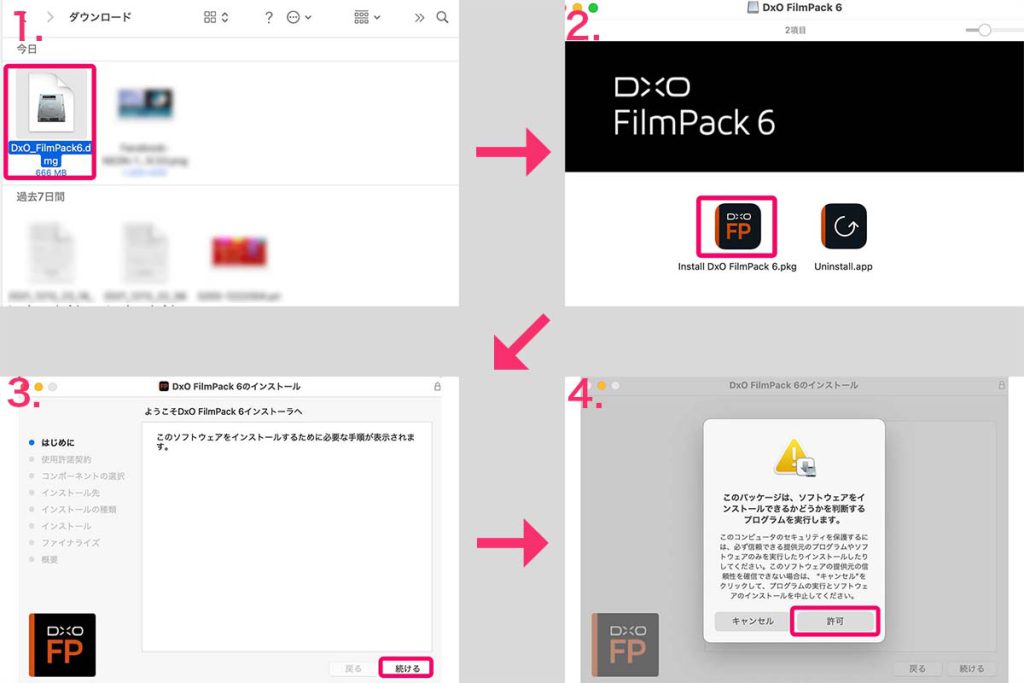
1.無料体験のダウンロードが完了したら、ダウンロードされたファイルをクリック
2.Install DxO FilmPackのアイコンをクリック
3.続けるをクリック
4.許可をクリック
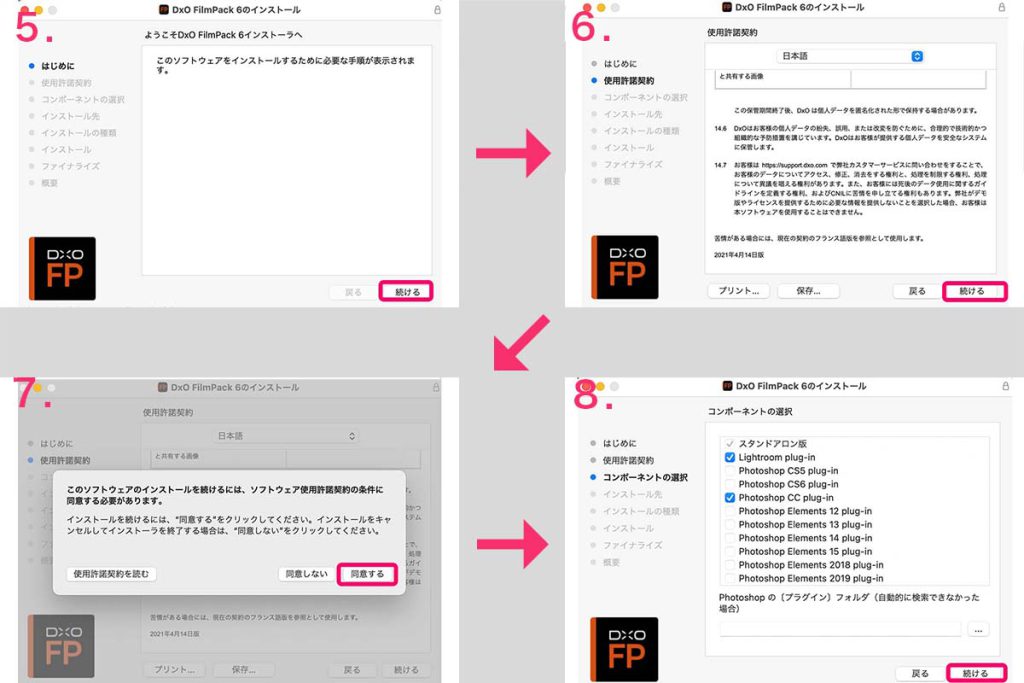
5.続けるをクリック
6.続けるをクリック
7.同意するをクリック
8.インストールするプラグインにチェックを入れ、続けるをクリック
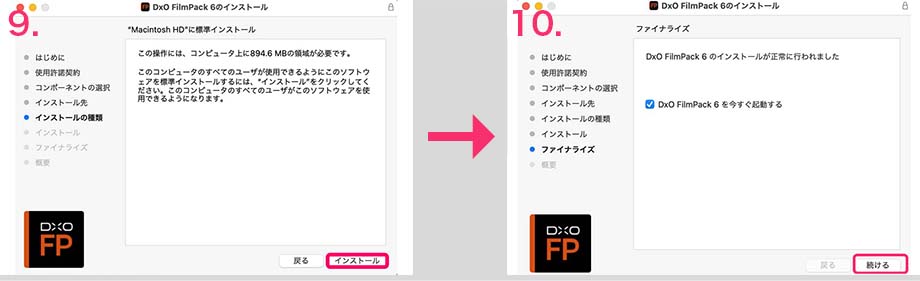
9.インストールをクリック
10.続けるをクリックすれば、インストール完了です。(そのまま起動する場合はDxO FilmPack 8を今すぐ起動するにチェックを入れる)
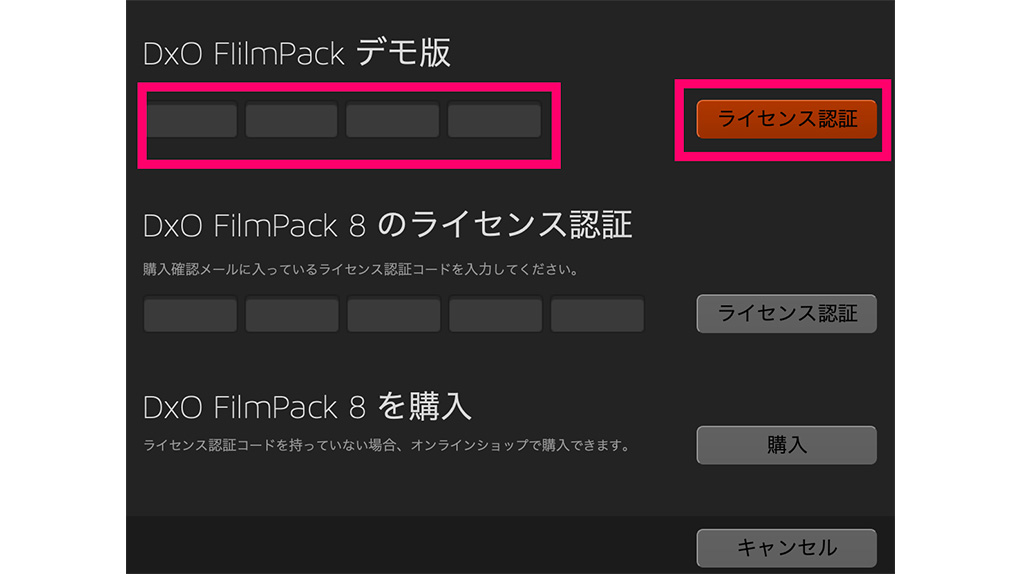
起動するとFilmPack 8のライセンス認証ウィンドウが表示されるのデモ版の入力欄にメールに記載されていたライセンス認証コードを入力しライセンス認証をクリックすると30日間の無料体験版期間がスタートします。
認証コードは製品版ではなく必ずデモ版に入力してください。
DxO FilmPack 8の価格と購入方法
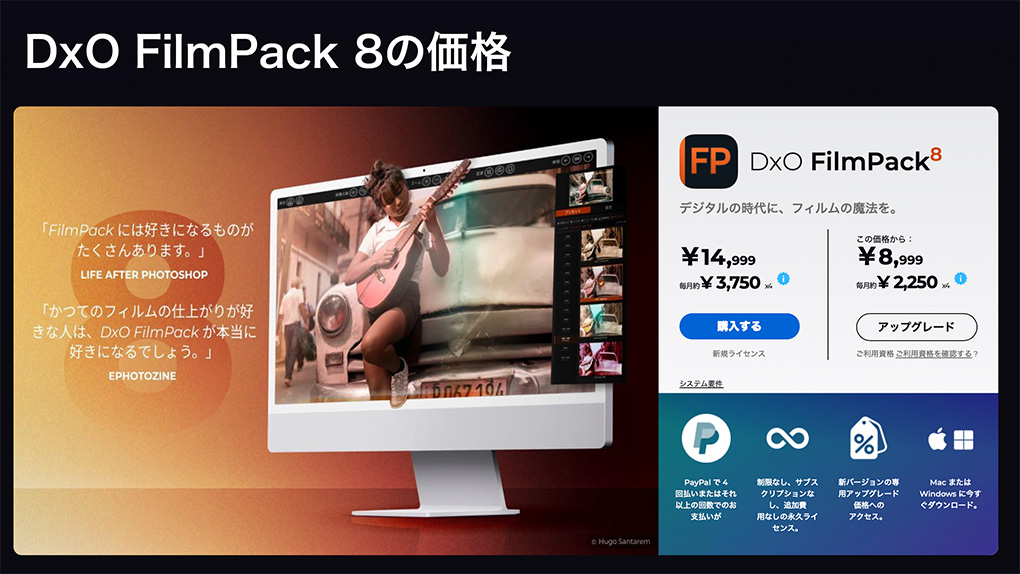
DxO FilmPack 8はDxO Labs公式サイトで14999円の価格で販売されており、旧バージョンのユーザーはDxO FilmPack 7 アップグレード価格の8999円で購入可能です。
アップグレードはFilmPack 7ユーザー限定でそれ以前のバージョンユーザーは新規ライセンスを購入します
\20%OFFセール開催中/
DxO FilmPack 8の購入方法は公式サイトにアクセスし、購入するをクリック。
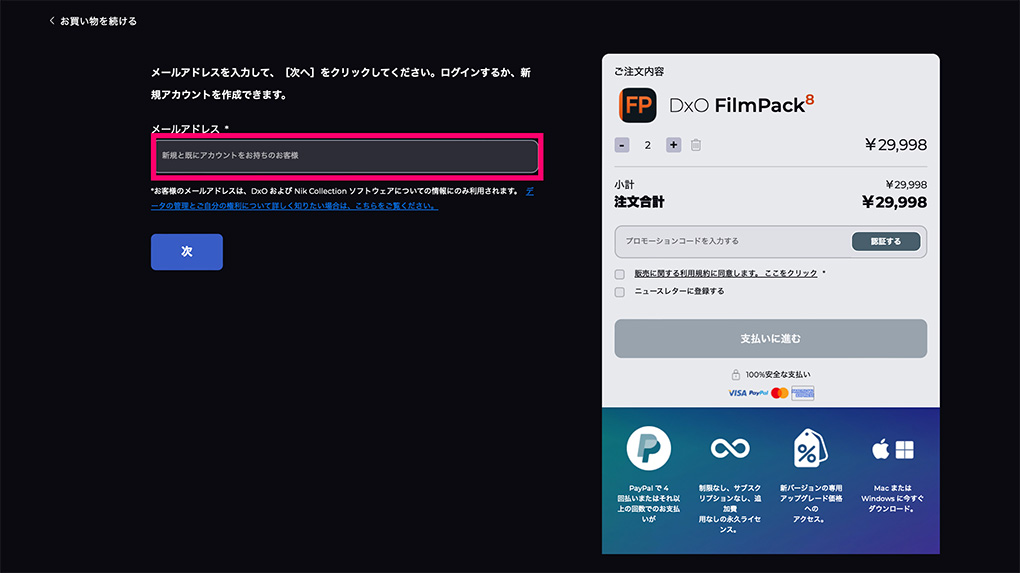
メールアドレス入力欄に新規ユーザーはアカウント作成用のメールアドレス、既存ユーザーはアカウントのメールアドレスを入力します。
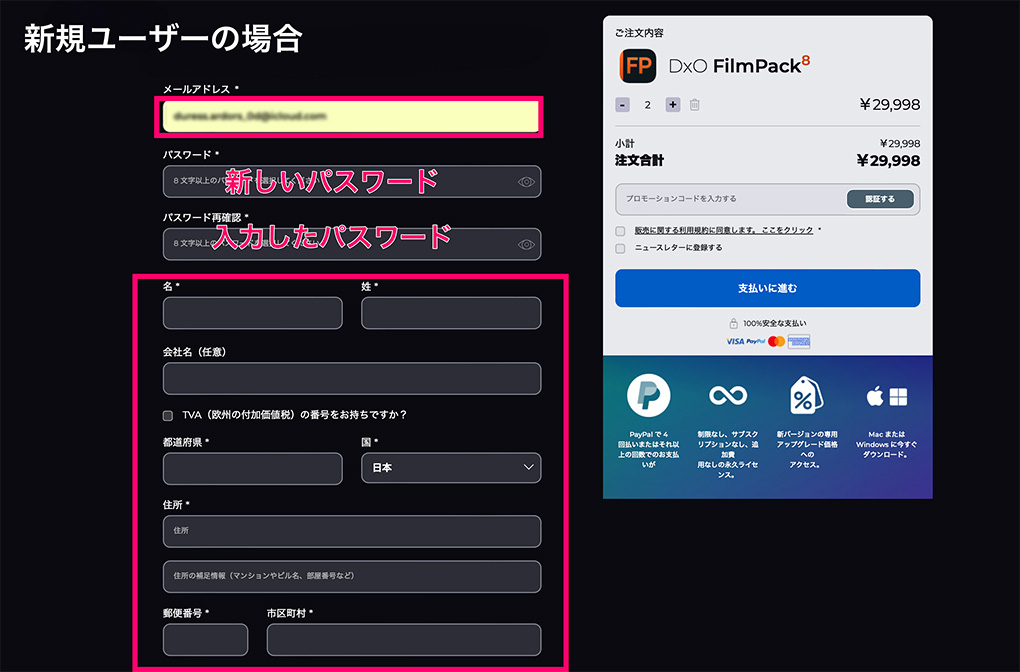 新規ユーザーはアカウント作成のために下記の情報を入力します。
新規ユーザーはアカウント作成のために下記の情報を入力します。
- パスワード
- 確認のためにパスワードを再度入力
- 名前・苗字
- 国名・県名
- 住所(市町村名以降)
- 郵便番号・市町村名
DxOのアカウントをすでに持っている場合、ログインしてから支払い画面にアクセスするとこれらの入力を省略することができます。
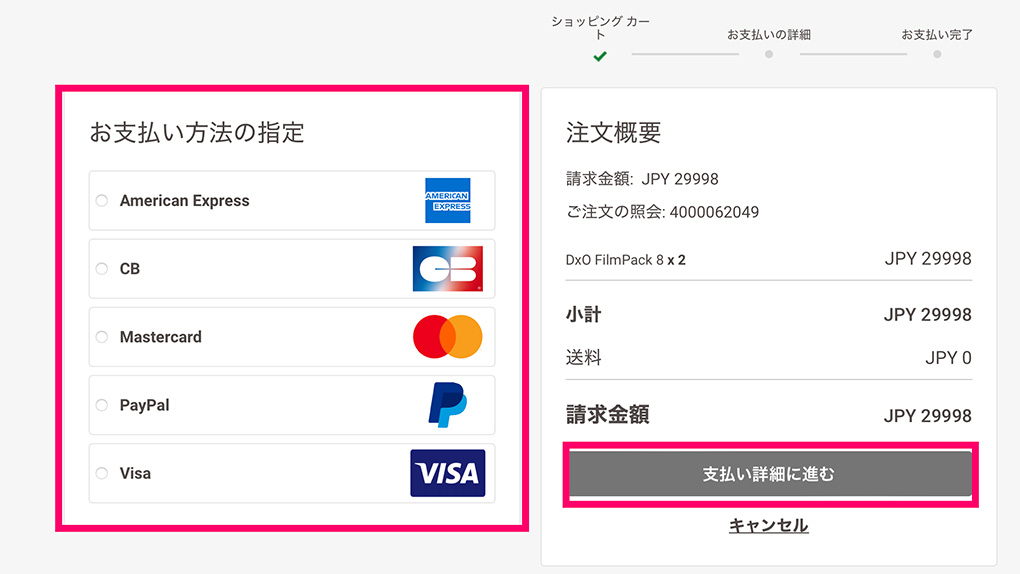
支払い方法を選択し、入力します。これで購入完了です。
購入完了後、ライセンスコードの書かれたメールが送られてきます。
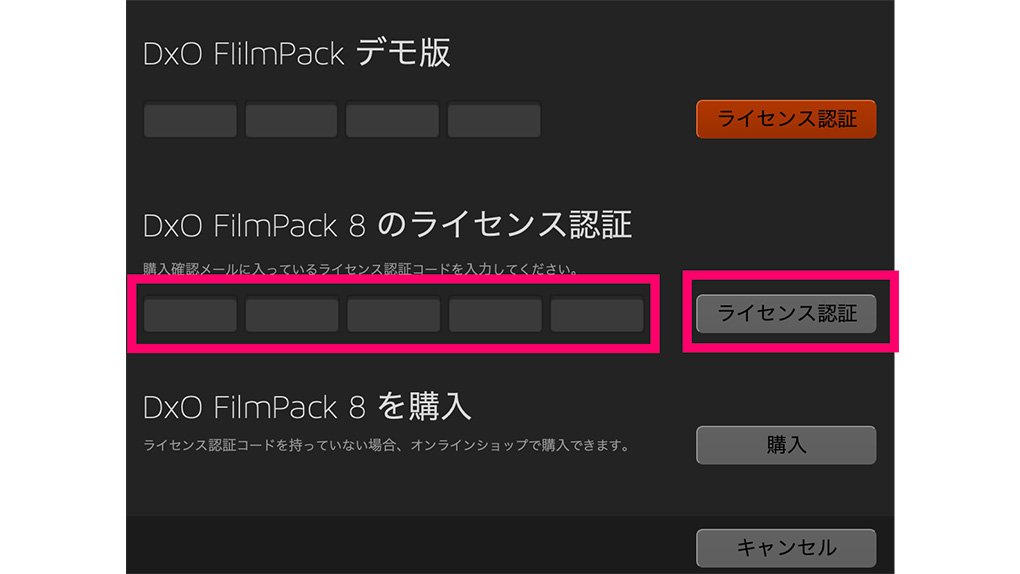
DxO FilmPack 8を起動し、この画面でライセンスコードを入力し、ライセンス認証をクリックすれば、製品版として使用することができます。
DxO FilmPack 8の20%OFFコードの使い方
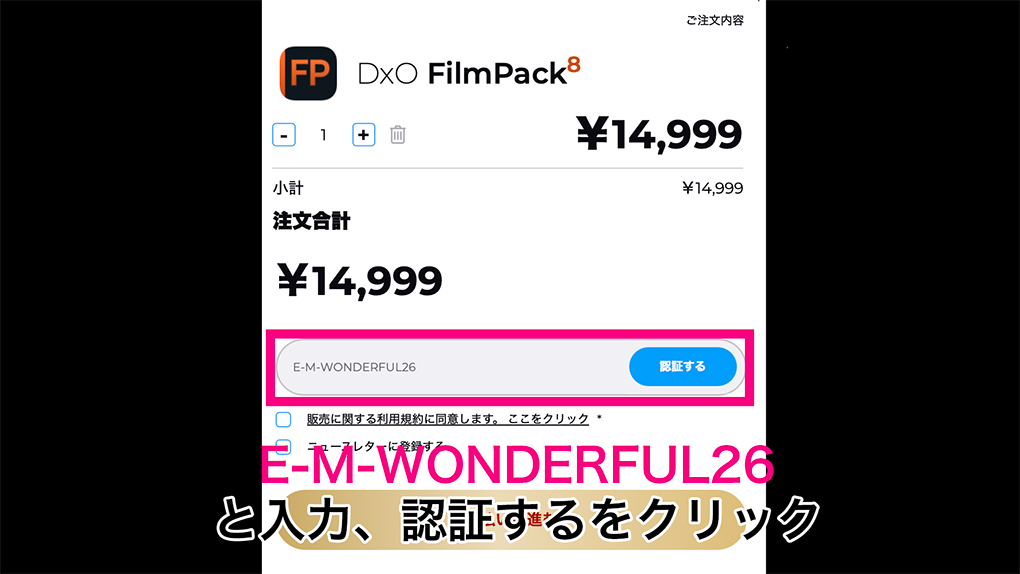
DxO公式から当ブログ限定の20%OFFコードをいただきました。
DxO FilmPack 8の注文画面のプロモーションコード入力欄に下記のコードを入力し、認証するをクリックすると、注文価格が20%OFFになります。
コード:E-M-WONDERFUL26
このコードはDxO新規顧客のみ使用可能です。
DxO FilmPack 8のセール情報
DxO FilmPack 8をお得に購入するなら年に数回開催されるセール期間中の購入がおすすめです!
DxOセール情報

DxO ホリデーセール2025が開催中、最大25%OFF+最長プレミアムサポートの特典付!!
- 新規ユーザーはアプリを複数同時購入+割引クーポン使用で合計金額から25%OFF
- 既存ユーザーはアプリを複数同時購入で合計金額から20%OFF
- 新規ユーザーはアプリを単体購入+割引クーポン使用で20%OFF
割引クーポンコード:E-M-WONDERFUL26
\2026/1/7まで/
DxO FilmPack 8の使い方
DxO FilmPackのインターフェース
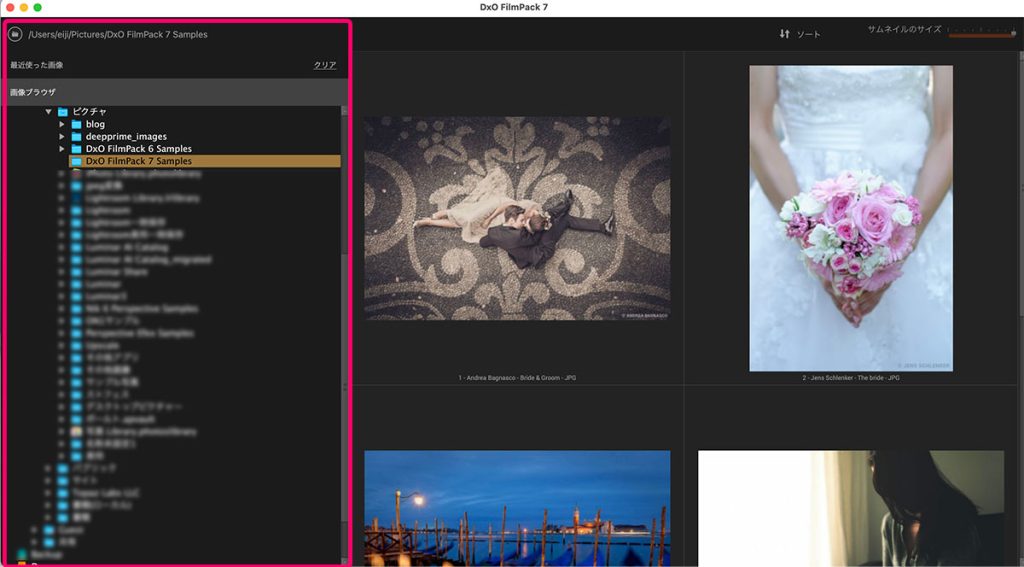
DxO FilmPackを起動させ、画像ブラウザから編集する写真を選択し、クリックすると編集画面に移動します。
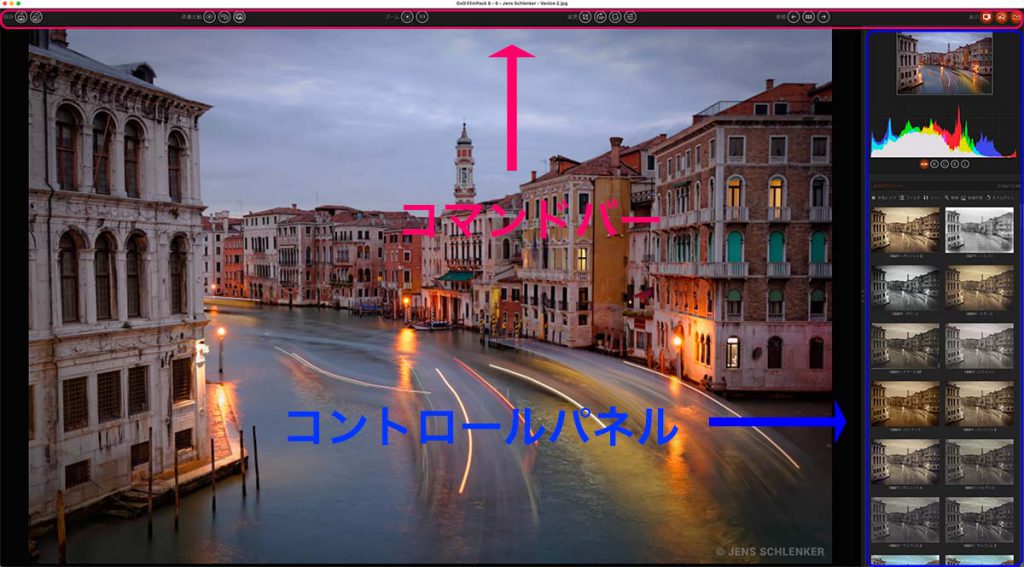
編集画面では画面上にコマンドバー・画面右にコントロールパネルがあります。
コマンドバー
コマンドバーには左から順に以下の機能があります。
- 保存:名前をつけて画像を保存/ユーザープリセットを作成し保存
- 画像比較:参照画像と比較する/参照画像を変更する/二画面並列プレビュー
- ズーム:ズームフィット・ズーム率100%
- 変更:クロップ/右に回転/水平/画像の補正設定を変更
- 参照:前の画像/画像ブラウザに戻る/次の画像
- 表示:コントロールパネルの表示/ナビゲーター/ヒストグラム
コントロールパネル
コントロールパネルにはフィルムプリセットが表示されています。
DxO FilmPack 8には合計336個ものフィルムプリセットがありますが、フィルタ機能を使えば、その中から使いたいフィルムプリセットを簡単に見つけ出すことができます。
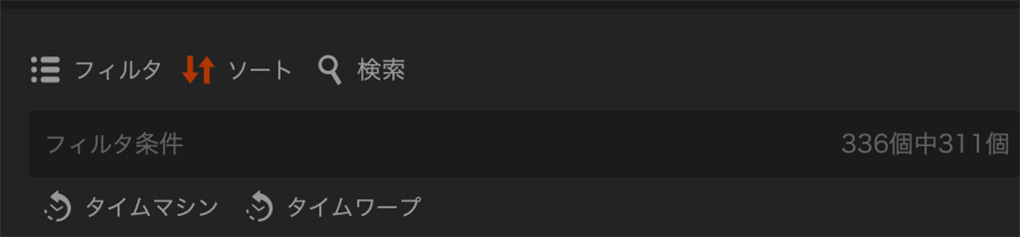
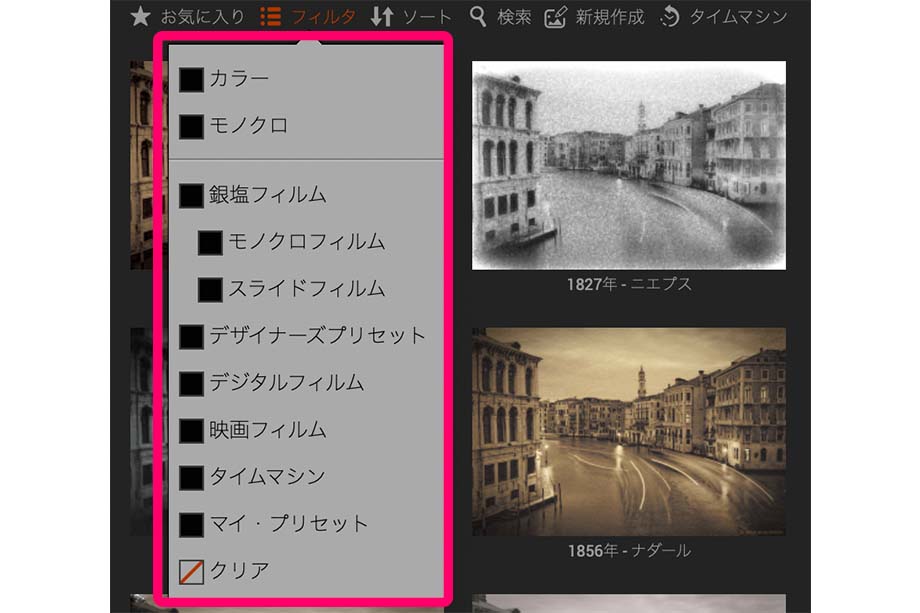
フィルタ:カラー・モノクロ・銀塩フィルム(モノクロフィルム・スライドフィルム)・デザイナーズプリセット・デジタルフィルム・映画フィルム・タイムマシン・マイプリセットの中から表示したいプリセットを選択して表示
ソート:お気に入り優先・アルファベット順・プリセットタイプ別名で並び替えて表示
検索:検索ウィンドウにプリセットの名称を入力し、検索して表示
タイムマシン:プリセットを年代別に表示する
タイムワープ:タイムトラベル・経年変化
FilmPackで使用できるプリセットの作例
DxO FilmPackには332個のフィルムプリセットが収録されています。
その中からカテゴリーごとのおすすめのプリセットを紹介していきます。
銀塩フィルム(モノクロフィルム)
 Before
Before
 Adox CHS 100 Ⅱ
Adox CHS 100 Ⅱ
 Agfa APX 25
Agfa APX 25
 Fuji Neopan 1600
Fuji Neopan 1600
 Rollei Retro 80s
Rollei Retro 80s
銀塩フィルム(スライドフィルム)
 Fuji FP 100 c
Fuji FP 100 c
 Generic Kodak Ektachrome 100 vs
Generic Kodak Ektachrome 100 vs
 Lomography X-Pro Slide 200
Lomography X-Pro Slide 200
 Polaroid Polachrome
Polaroid Polachrome
デザイナーズプリセット
 Before
Before
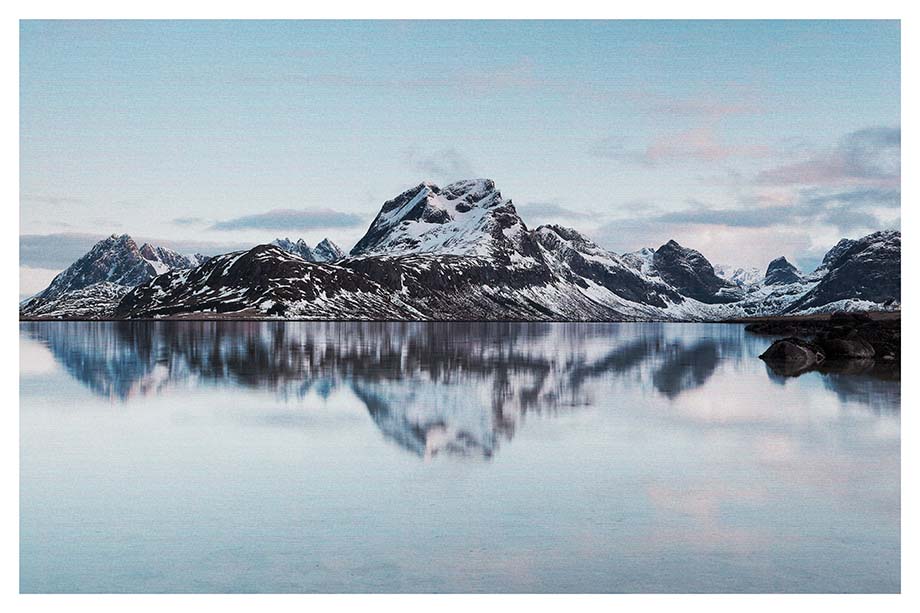 インスタントカメラ風
インスタントカメラ風
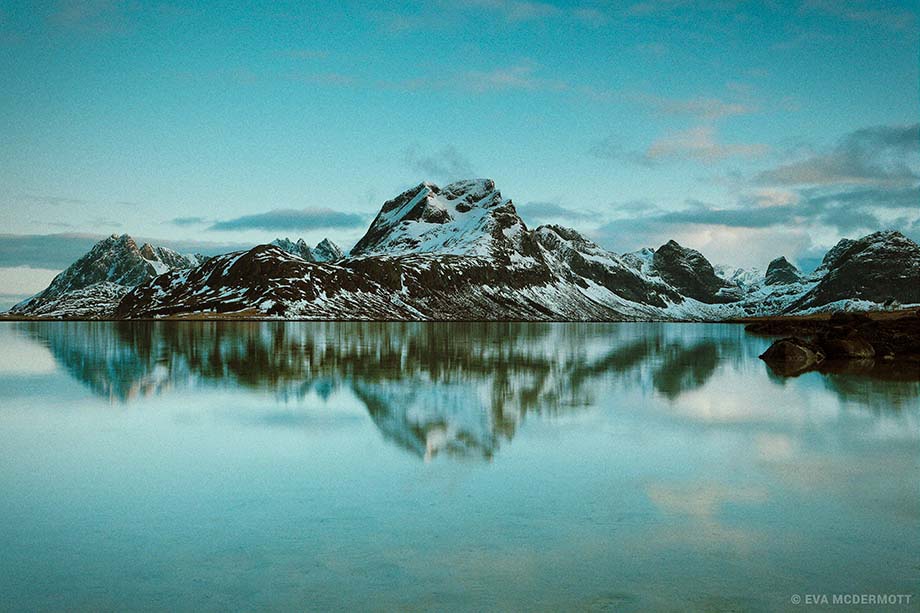 エモ
エモ
 ソフトフォーカス
ソフトフォーカス
 赤トーン
赤トーン
デジタルフィルム
 Before
Before
 富士 Astia ソフト
富士 Astia ソフト
 富士 Eterna
富士 Eterna
 富士 Classic Chrome+
富士 Classic Chrome+
 富士 Classic Negative
富士 Classic Negative
映画フィルム
 Before
Before
 ティールとオレンジ
ティールとオレンジ
 彩度を下げた緑
彩度を下げた緑
 秋
秋
タイムマシン
 Before
Before
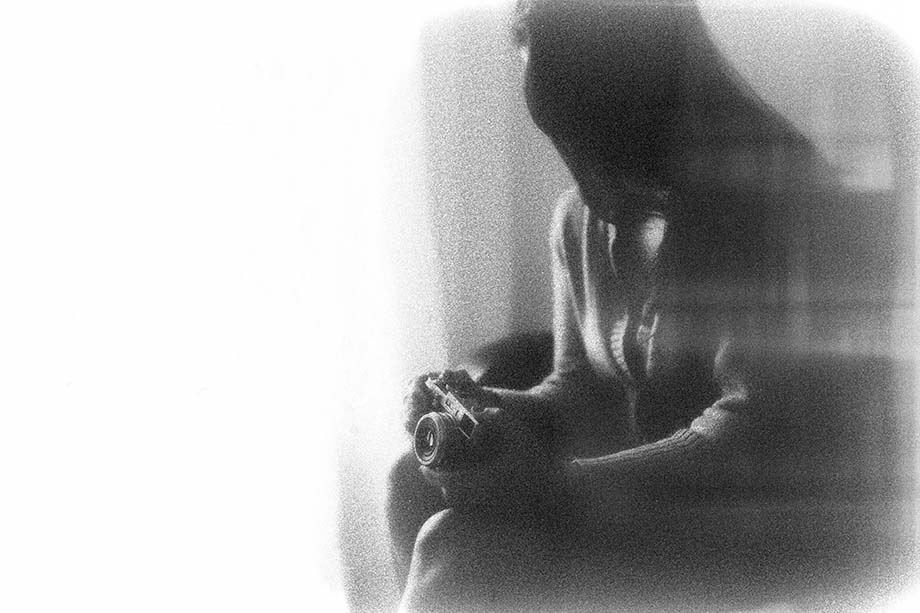 1872-ニエプス
1872-ニエプス
 1907-オートクローム
1907-オートクローム
 1940-ピカデリー
1940-ピカデリー
 1989-ベルリン
1989-ベルリン
フィルムプリセットを編集・新規作成
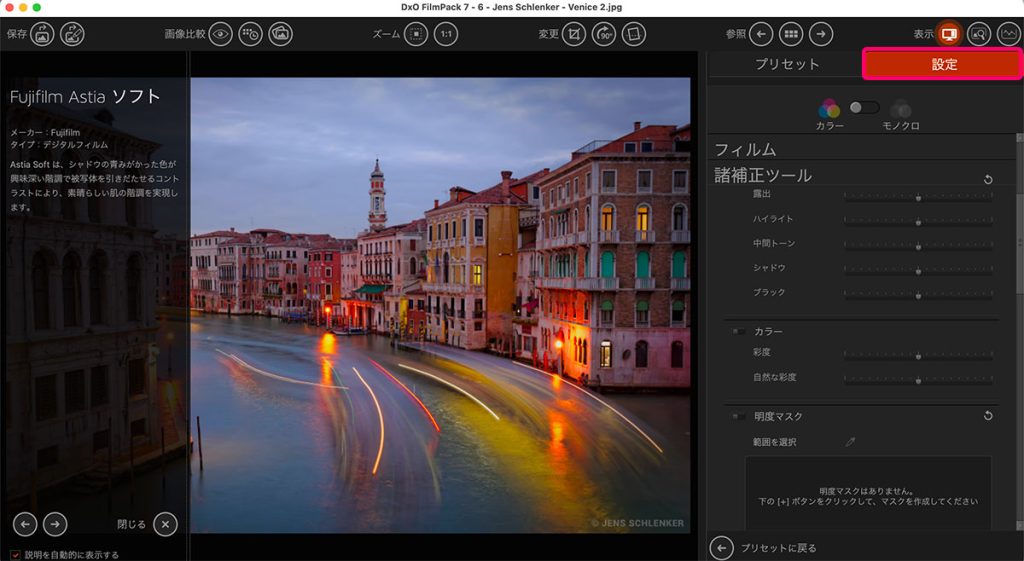
DxO FilmPackには全332種類のフィルムプリセットが付属されており、それを適用するだけで誰でも簡単にデジタル写真をフィルム写真のような風合いに変化させることができますが、さらに自分好みの写真に仕上げたい方はプリセットを編集もしくは新たに作成することも可能です。
フィルムプリセットを適用し、画面左の設定をクリックします。

フィルムプリセットパネルが補正パネルに切り替わり、プリセットの内容を編集することができます。
補正パネルでは以下の内容の編集が可能です。
フィルム
- カラー・モノクロ:カラーとモノクロを切り替える
- レンダリング:フィルムプロファイルの変更と効果の強さを調整
- 粒状感:フィルムプロファイルの変更と効果の強さを調整
- 調色処理:ハイライト・シャドウの色合・彩度・明るさを変更
諸補正ツール
- ライト:露出・ハイライト・中間トーン・シャドウ・ブラックを調整
- カラー:彩度・自然な彩度を調整
- 明度マスク:明度マスクを作成し、指定の範囲を調整
- コントラスト:コントラスト・マイクロコントラスト・微細コントラスト・ハイライト・中間トーン・シャドウを調整
- ホワイトバランス:色温度を補正
- 色相・彩度・明度:色相・彩度・明度をチャンネルごとに調整
- トーンカーブ:チャンネルごとのトーンカーブを調整
- 自動補正:ノイズ除去・彩度過多補正のオンオフ
- グラフィック効果:・フレーム・テクスチャ・光漏れ効果を適用
- レンズ効果:フィルタ・クリエイティブヴィネット・ブラー効果を適用
なお、フィルムプリセットを新規で作成したい場合は、フィルムプリセットのフィルタの項目にある新規作成をクリックします。
DxO FilmPack 8のよくある質問集
DxO FilmPack 8のよくある質問を集めてみました。
DxO FilmPack 7からアップグレードは必要?
DxO FilmPack 7からのアップグレードは強くお勧めします。
タイムワープやPhotoshopの統合パネル、フィルムレンダリングの追加など新機能が多く追加されており、アップグレードする価値は大いにあります。
また次のFilmPack 9がリリースされた際、FilmPack 7ユーザーはアップグレード価格での購入はできず、新規価格での購入を余儀なくされるため、FilmPack 8へのアップグレードはコスト面で見てもお得だと言えます。
DxO FilmPack 7以前の旧バージョンユーザーはアップグレード価格で購入できる?
残念ながら、DxO FilmPack 7以前の旧バージョンユーザーはアップグレード価格では購入できず新規価格での購入となります。
アップグレード価格ではなく新規価格のため購入を躊躇するかもしれませんが、古いバージョンだと将来的にPCのOSバージョンアップでソフトが使用できなくなる可能性があるのでそうなる前にFilmPack 8に乗り換えるのも良い選択かもしれませんね。
DxO FilmPack 8と相性のいいRAW現像ソフトは?
個人的にはAdobe Lightroom・DxO PhotoLab 9がおすすめです。
DxO FilmPack 8はLightroomのプラグインとして使用できるので、Lightroomで管理・編集した写真に対してFilmPackのフィルムレンダリングを適用可能です。
DxO PhotoLab 9の場合、ライセンス認証することでPhotoLab 9でFilmPack 8をパレットモードとして使用可能になります。
-

DxO PhotoLab 9発売!!新機能や改善点を紹介|AIマスク・HEIC/HEIF/ProRAW対応
続きを見る
DxO FilmPackで使用できるフィルムレンダリングは?
DxO FilmPackで使用できるカラー・モノクロのフィルムレンダリングは以下になります。
FilmPack 8では下記のリスト以外にカラーフィルム・モノクロフィルム・デジタルに新しいレンダリングが追加されています。
デジタルフィルム
Fujifilm ACROS・Fuifilm ACROS + G フィルター・Fujifilm ACROS + R フィルター・Fuifilm ACROS + Ye フィルター・Fuifilm ASTIA/ ソフト・Fuiifilm ETERNA/ シネマ・Fuifilm ETERNAブリーチバイパス・FujifilmPRO Neg. Hi・Fujifilm PRO Neg. Std・Fuiifilm PROVIA/ スタンダード・Fuiifilm Velvia/ビビッド・Fuiifilm クラシッククローム・Fuiifilm クラシッククローム+・Fuifilm クラシックネガ・Fuiifilm セピア・Fuifilm ノスタルジックネガ・Fuiifilm モノクロ・Fuiifilm モノクロ+G フィルター・Fuifilm™M モノクロ +R フィルター・Fuifilm™ モノクロ +Ye フィルター・N-サイレンス・N-サンデー・N-セピア・N-ソンバー・N-デニム・N-トイ・N-ドラマチック・N-ドリーム・N-ピュア・N-ピンク・N-ブリーチ・N-ブルー・N-ポップ・N-メランコリック・N-モーニング・N-レッド
映画フィルム
ティールとオレンジ・パステル・ムードのある深緑・彩度を下げた緑・秋・色あせた緑とピンク
カラーポジフィルム
Agfa Precisa 100・Fuji Astia 100F・Fuji FP 100C・Fuji Instax・Fuji Provia 100F・Fuji Provia 400F・Fuji Provia 400X・Fuji Sensia 100・Fuji Velvia 50・Generic Fuji Provia 100・Generic Fuji Velvia 100・Generic Kodak Ektachrome 100 VS・Generic Kodak Kodachrome 64・Impossible PX 600 Silver Shade・Kodak E-100 GX Ektachrome 100・Kodak EIR・Kodak Ektachrome 100 VS・Kodak Elite Chrome 200・Kodak Elite Chrome 400・Kodak Elite ExtraColor 100・Kodak Kodachrome 200・Kodak Kodachrome 25・Kodak Kodachrome 64・Lomography・X-Pro Slide 200・Polaroid 669・Polaroid 690・Polaroid Polachrome・クロス処理-Fuji Superia 200
カラーネガフィルム
2021 LomoChrome Metropolis 100-400・Adox Color Implosion・Agfa Ultra Color 100・Agfa Vista 200・Cinestill Redrum 200・Fuiifilm Pro 400H・Fujifilm Superia 200・Fujifilm Superia HG 1600・Fujifilm Superia Reala 100・Fujifilm Superia X-Tra 400・Fujifilm™ Superia X-Tra 800・Kodak Ektar 100・Kodak Elite Color 200・Kodak Elite Color 400・Kodak Portra 160 NC・Kodak Portra 160 VC・Kodak Portra 400・Lomography Redscale 100・Lomography Redscale XR ISO 50-200・クロス処理 - Kodak Elite 100
モノクロフィルム
Adox CHS 100 Il・Adox CMS 20・Adox Silvermax 21・Agfa APX 100・Agfa APX 25・Agfa Scala 200x・Bergger BRF 400 Plus・Foma Fomapan 100 Classic・Foma Fomapan 100R・Foma Fomapan 200 Creative・Foma Fomapan 400 Action・Fuji Neopan 1600・Fuji Neopan 400・Fuji Neopan Acros 100・IIford Delta 100・Ilford Delta 3200・Ilford Delta 400・Ilford FP4 Plus 125・Ilford HP5 Plus 400・Ilford HPS 800・Ilford Pan 100・Ilford Pan 400・Ilford Pan F Plus 50・Ilford XP2・Kodak BW 400 CN・Kodak HIE (High Speed Infrared)・Kodak HIE filtered (High Speed Infrared)・Kodak T-Max 100・Kodak T-Max 3200・Kodak T-Max 400・Kodak Tri-X 400・Polaroid 664・Polaroid 667・Polaroid 672・Rollei IR 400・Rollei Ortho 25・Rollei Retro 100 Tonal・Rollei Retro 80s


